12 Cara Mempercepat Windows 11
Diterbitkan: 2021-12-11
Windows diketahui menjadi lebih lambat dari waktu ke waktu. Jadi, itu mengejutkan ketika beberapa pengguna menyampaikan kekhawatiran tentang Windows 11 yang sudah melambat. Mungkin ada daftar panjang penyebab di balik ini, tetapi untungnya, dalam setiap skenario, beberapa penyesuaian sederhana dapat secara signifikan meningkatkan kecepatan sistem. Komputer yang lambat kurang efisien. Namun, bertentangan dengan kepercayaan populer, komputer Windows tidak dirancang untuk melambat seiring waktu. Jika Anda melihat sistem Anda berkinerja buruk atau aplikasi membutuhkan waktu lebih lama untuk diluncurkan, ini mungkin karena kurangnya penyimpanan sistem atau jumlah aplikasi atau layanan latar belakang yang berlebihan. Hari ini, kami akan memandu Anda tentang cara mempercepat PC Windows 11. Jadi, mari kita mulai!
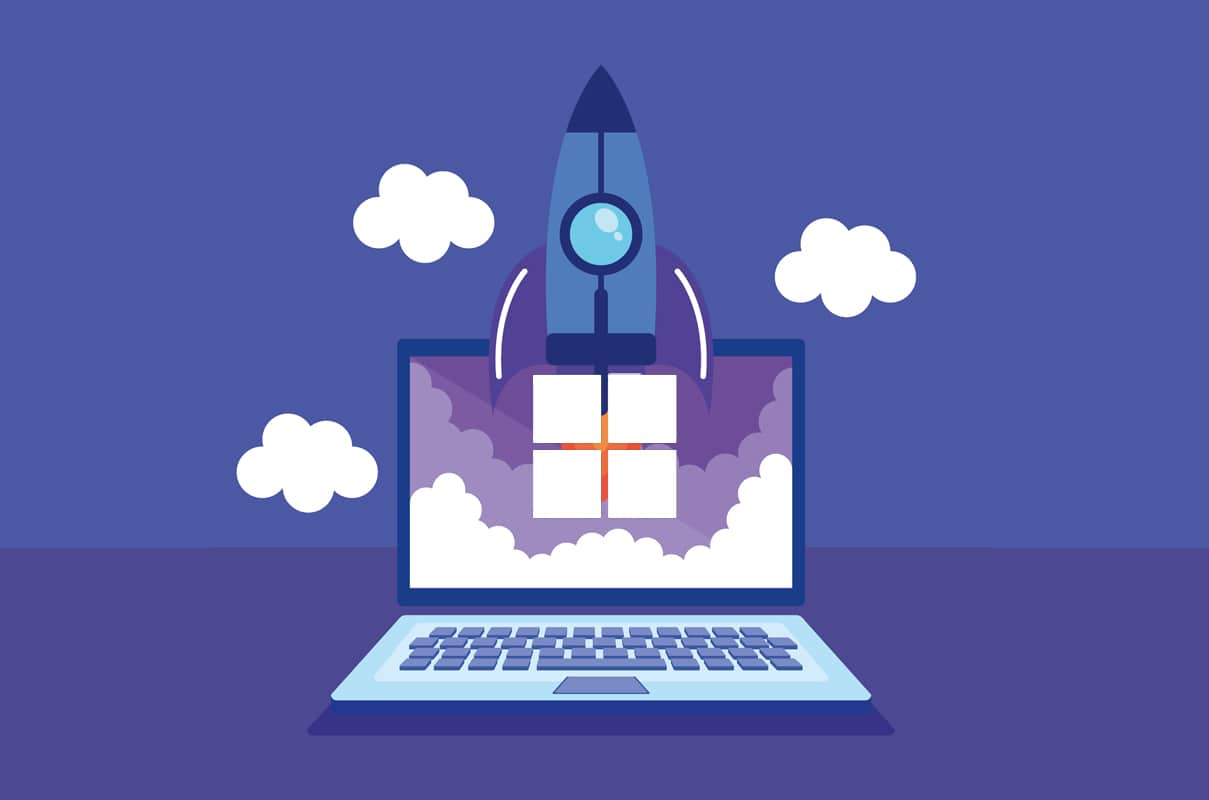
Isi
- Cara Mempercepat PC Windows 11
- Diagnosis Sistem Anda Melalui Monitor Kinerja
- Metode 1: Mulai ulang PC Anda
- Metode 2: Akhiri Proses yang Tidak Diinginkan
- Metode 3: Nonaktifkan Aplikasi Startup
- Metode 4: Ubah Rencana Daya
- Metode 5: Hapus file sementara
- Metode 6: Copot Program yang Tidak Digunakan
- Metode 7: Nonaktifkan Efek Visual
- Metode 8: Tingkatkan Memori Virtual
- Metode 9: Jalankan pemindaian Virus & Malware
- Metode 10: Defragmentasi Drive Penyimpanan
- Metode 11: Perbarui Windows
- Metode 12: Perbarui Driver yang Kedaluwarsa
- Metode 12A: Melalui Jendela Pengelola Perangkat
- Kiat Pro: Otomatiskan Pemeliharaan Penyimpanan menggunakan Storage Sense
Cara Mempercepat PC Windows 11
Banyak faktor yang dapat memengaruhi kinerja sistem Windows 11 Anda. Oleh karena itu, memeriksa kinerjanya melalui Monitor Kinerja adalah langkah pertama untuk mendiagnosis masalah tersebut.
Diagnosis Sistem Anda Melalui Monitor Kinerja
Monitor kinerja hadir sebagai alat bawaan di OS Windows. Alat ini memantau dan mengidentifikasi aplikasi dan proses yang memperlambat komputer Anda. Ikuti langkah-langkah yang diberikan untuk menjalankan monitor Kinerja:
1. Klik ikon Cari dan ketik Performance monitor. Klik Buka , seperti yang ditunjukkan.
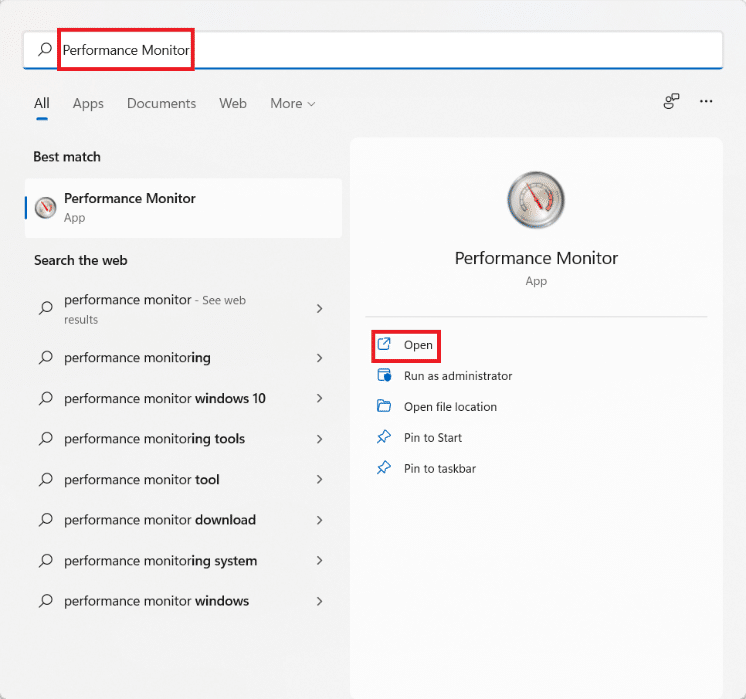
2. Dari panel kiri, klik Data Collector Sets .
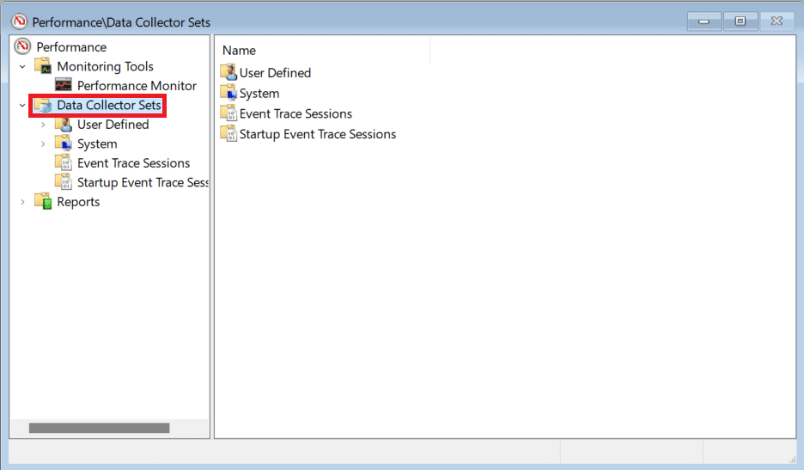
3. Kemudian, klik dua kali pada System set.
4. Klik kanan pada System Performance dan pilih Start dari menu konteks, seperti yang digambarkan.
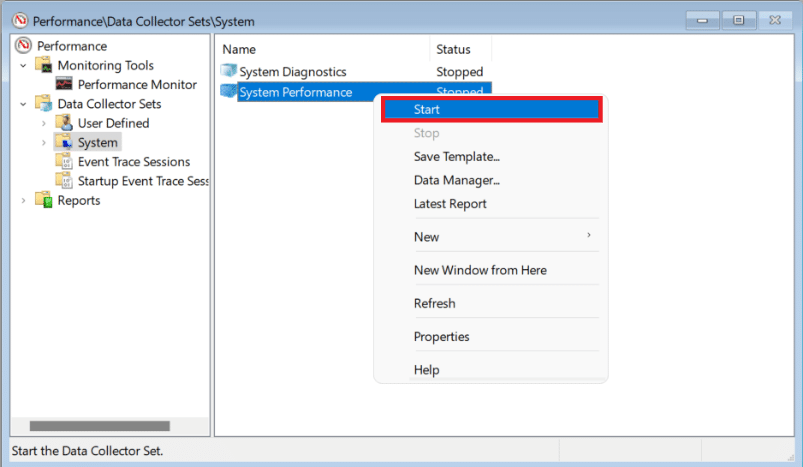
Pemindaian akan berjalan dan mengumpulkan data selama 60 detik.
5. Setelah tes selesai, klik Laporan di panel kiri. Kemudian, klik Sistem di panel kanan, seperti yang ditunjukkan.
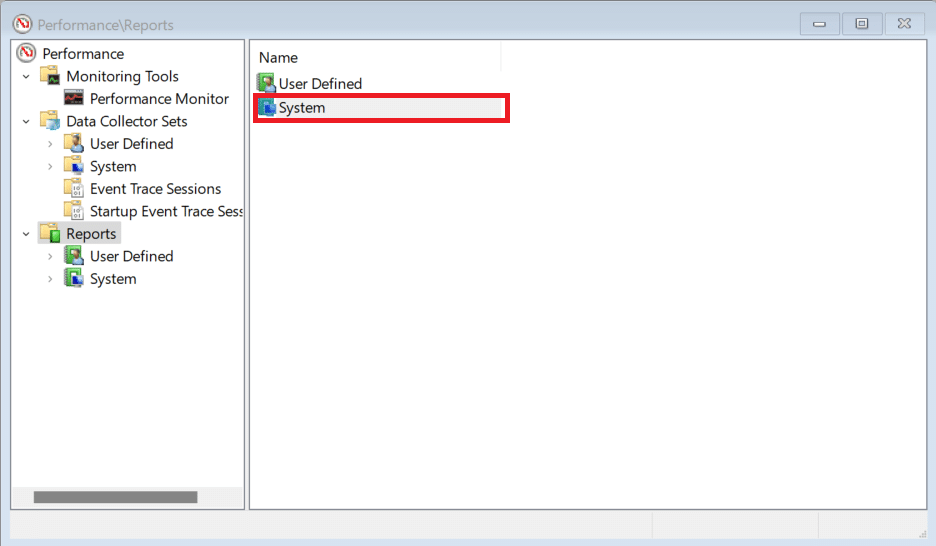
6. Sekarang, klik Kinerja sistem .
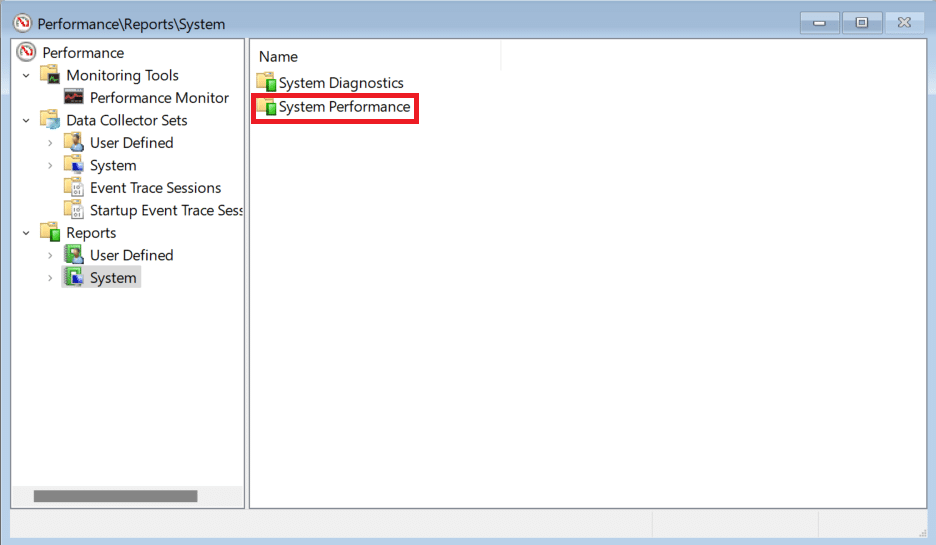
7. Di antara daftar laporan, temukan laporan terbaru dari pengujian yang Anda jalankan sebelumnya.
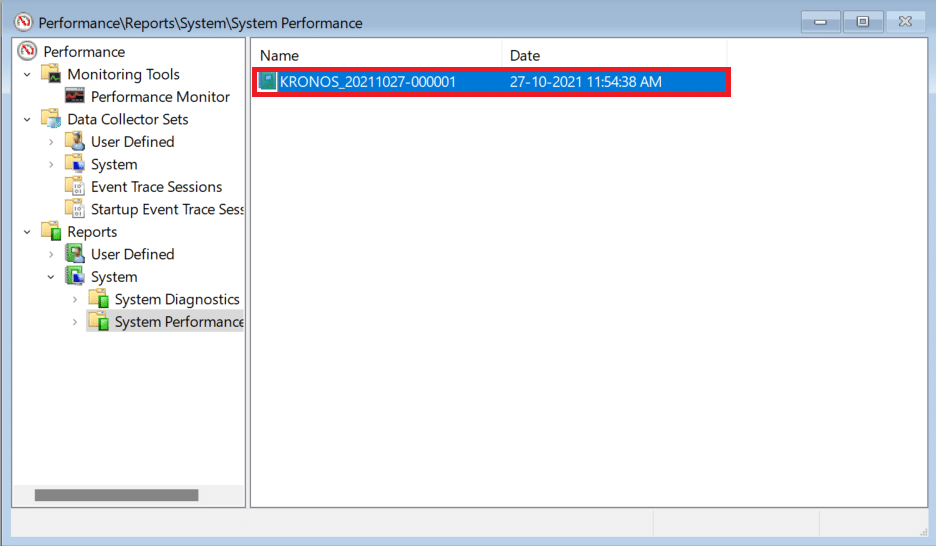
8. Di bagian Ringkasan , Anda dapat menemukan proses yang memonopoli sumber daya sistem yang diberi label sebagai Grup Proses Teratas .
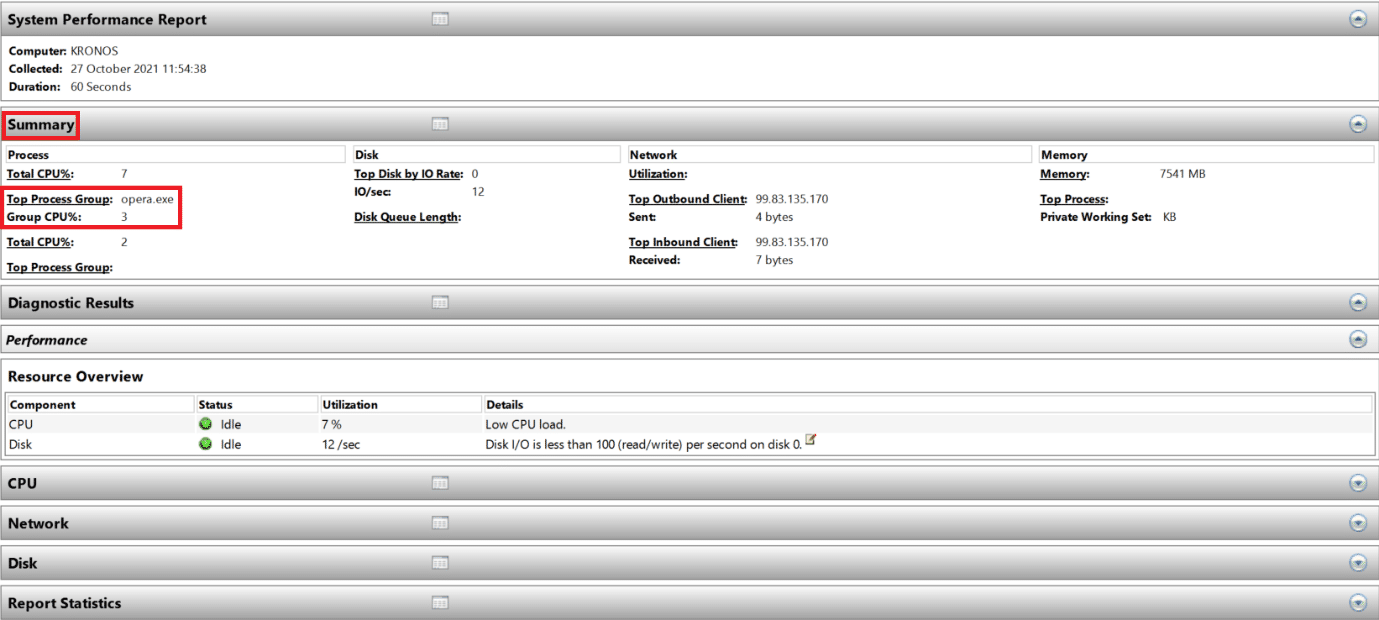
Catatan: Anda dapat membaca bagian lain dari laporan untuk memahami kinerja komputer Anda secara komprehensif.
Metode 1: Mulai ulang PC Anda
Restart PC mungkin tampak seperti hal yang sederhana untuk dilakukan tetapi bertindak sebagai solusi band-aid untuk masalah tersebut. Ini akan berguna untuk mengurangi kinerja yang lamban. karena kinerja komputer Anda meningkat secara drastis setelah di-boot ulang.
Baca Juga: Memperbaiki Error Critical Process Died di Windows 11
Metode 2: Akhiri Proses yang Tidak Diinginkan
Pengelola tugas adalah alat utilitas masuk Anda untuk memantau dan mengontrol konsumsi memori.
1. Tekan tombol Windows + X bersamaan untuk membuka menu Tautan cepat .
2. Pilih Pengelola Tugas dari daftar.
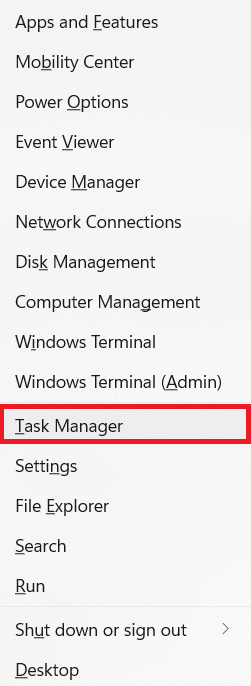
3. Pada tab Processes , Anda dapat melihat aplikasi dan proses yang memakan banyak resource memori.
4. Klik kanan pada proses aplikasi (misalnya Microsoft Teams ) yang tidak Anda perlukan saat ini.
5. Klik End task dari menu klik kanan, seperti diilustrasikan di bawah ini.
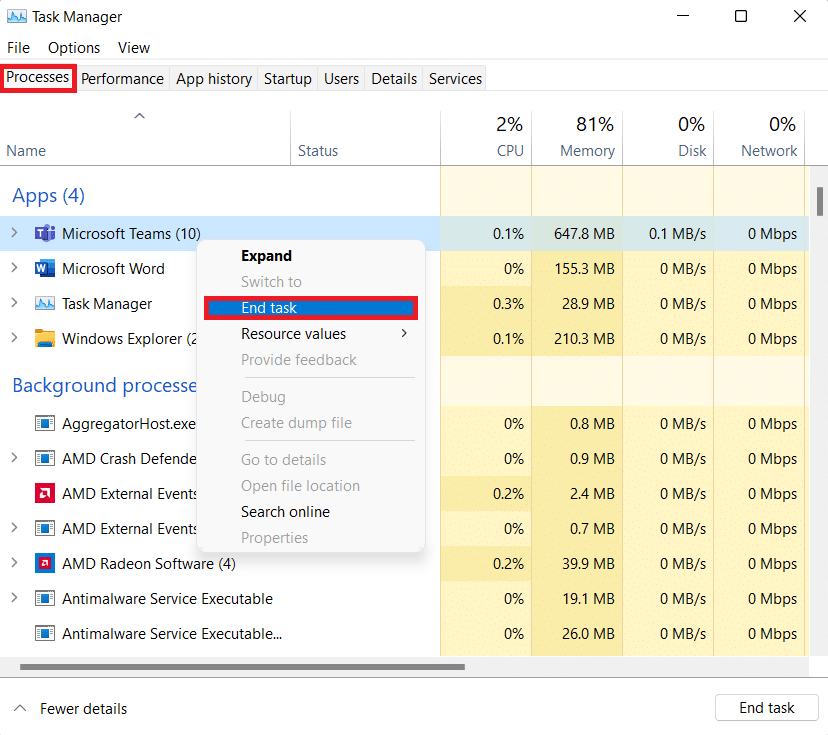
Metode 3: Nonaktifkan Aplikasi Startup
Terlalu banyak aplikasi yang dimulai pada saat boot dapat menghabiskan RAM dan dapat menyebabkan OS Windows melambat. Menonaktifkannya akan mempercepat Windows 11. Baca panduan eksklusif kami tentang Cara Menonaktifkan Program Startup di Windows 11 di sini.
Metode 4: Ubah Rencana Daya
Opsi daya mungkin tidak begitu penting dalam pengaturan desktop, tetapi mereka dapat membuat banyak perbedaan bila diatur dengan benar di laptop. Untuk mengubah pengaturan Daya, ikuti langkah-langkah berikut:
1. Klik ikon Cari dan ketik Control panel . Klik Buka.
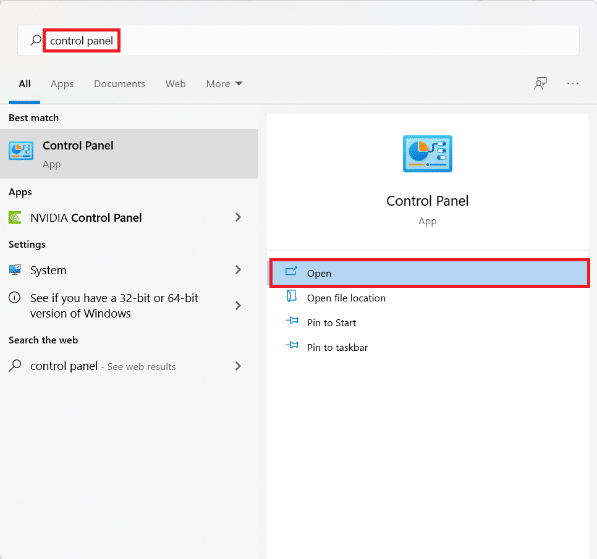
2. Klik Opsi Daya .
Catatan : Atur View by > Ikon besar dari sudut kanan atas, jika Anda tidak dapat melihat opsi ini.
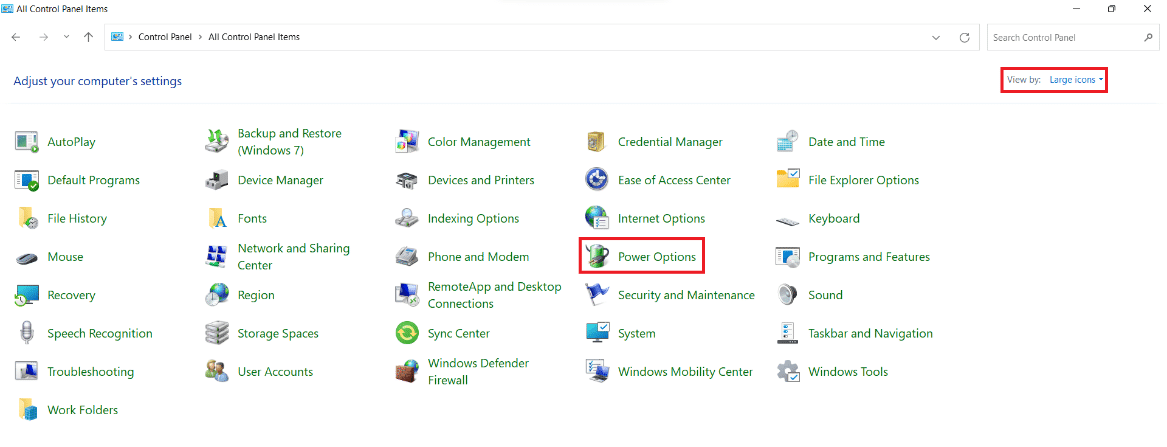
3. Anda akan melihat tiga paket daya default yang ditawarkan oleh Windows:
- Power Saver : Opsi ini memberi Anda masa pakai baterai terpanjang dari laptop Anda dengan mengorbankan kinerja. Ini adalah opsi yang tidak boleh dipilih oleh pengguna desktop karena hanya akan mengganggu kinerja sambil menghemat daya yang sangat kecil.
- Seimbang : Saat laptop tidak dicolokkan ke sumber listrik, ini adalah alternatif terbaik. Sesuai namanya, ia menawarkan perpaduan yang layak antara kinerja dan masa pakai baterai.
- Kinerja Tinggi : Saat terhubung ke sumber daya, Anda memerlukan kinerja tinggi untuk menyelesaikan tugas-tugas intensif CPU, ini harus menjadi pilihan pertama.
4. Pilih rencana daya Kinerja Tinggi , seperti yang ditunjukkan.
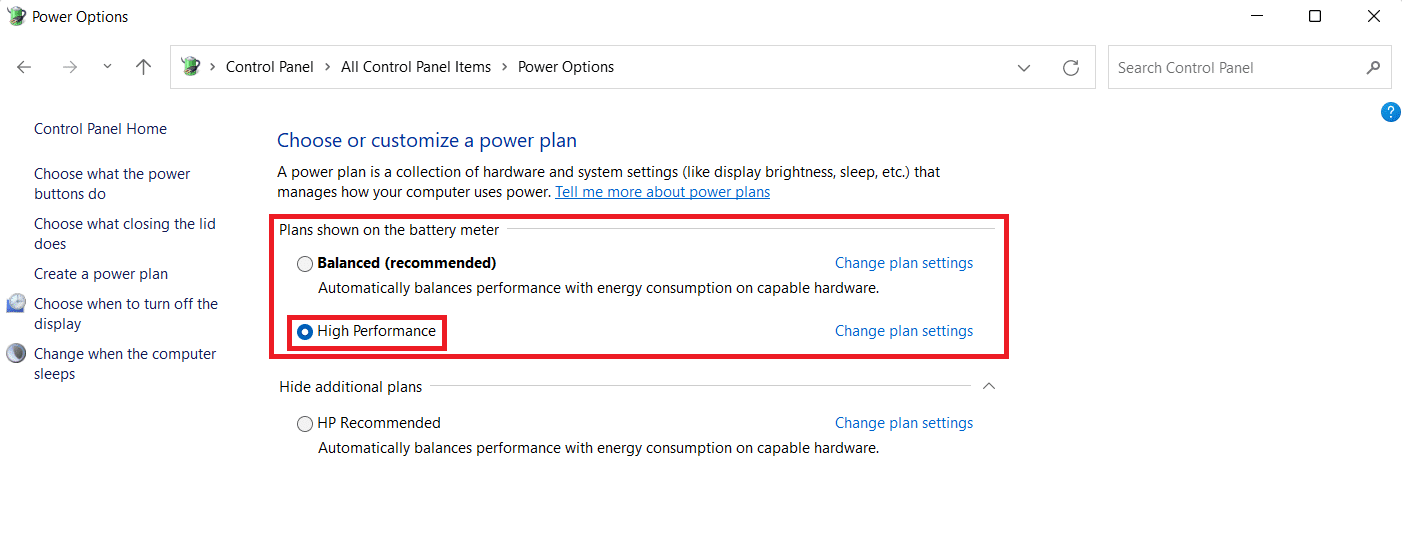
Metode 5: Hapus file sementara
Kurangnya ruang pada Hard drive Anda juga dapat menghambat kinerja komputer Anda. Untuk membersihkan file sampah:
1. Tekan tombol Windows + I bersamaan untuk membuka aplikasi Pengaturan .
2. Pada tab System , klik Storage , seperti yang ditunjukkan.
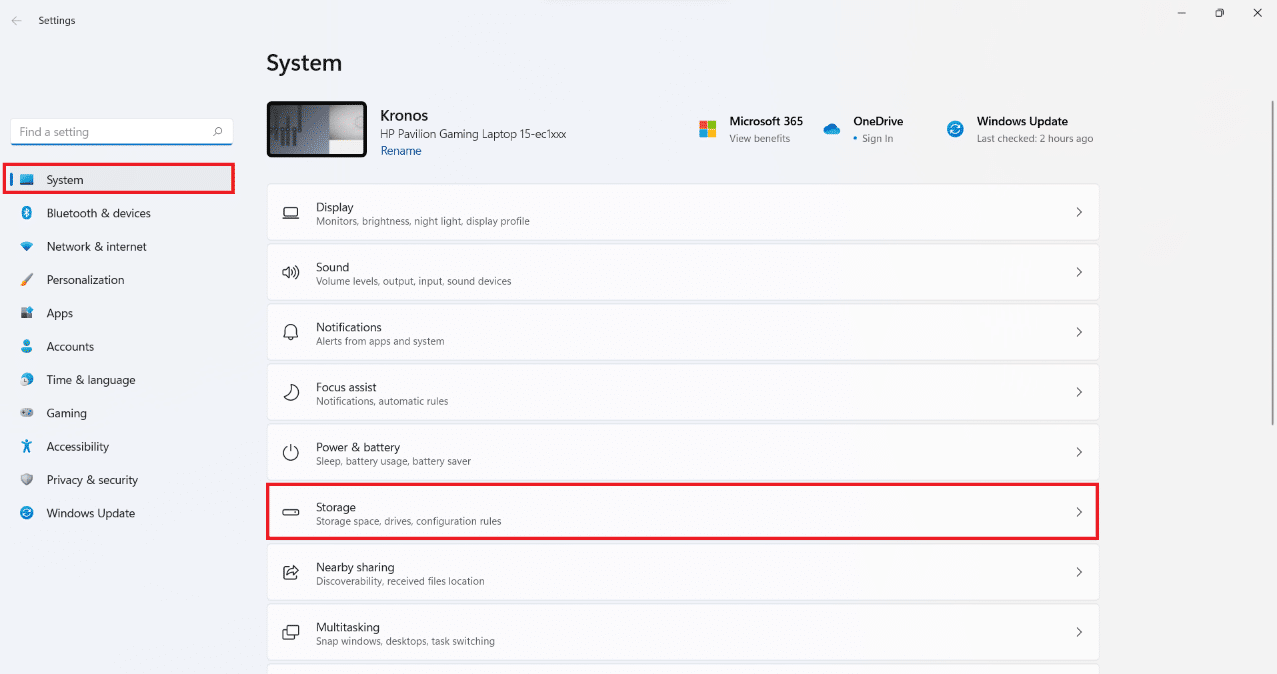
3. Tunggu Windows untuk memindai drive Anda untuk mengidentifikasi file sementara & file sampah. Kemudian, klik File sementara .
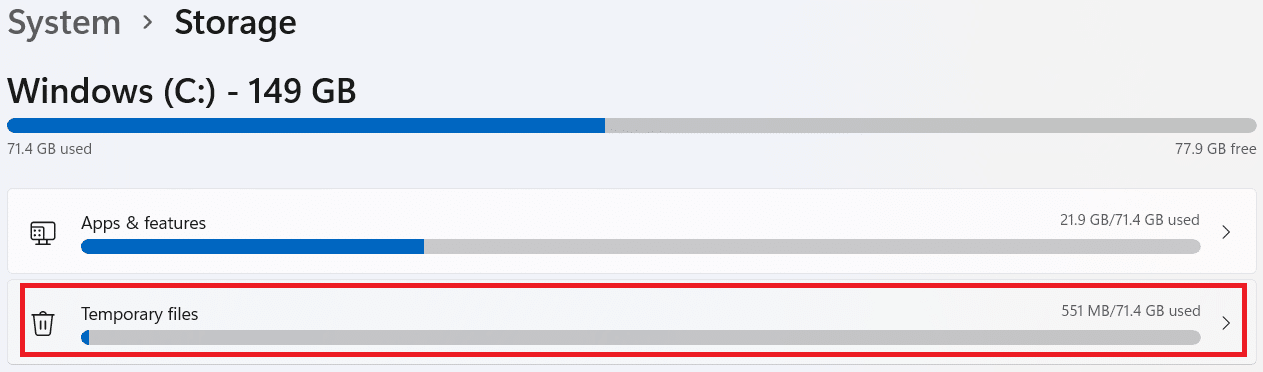
4. Tandai kotak centang untuk jenis file dan data yang tidak lagi Anda perlukan misalnya Thumbnail, Temporary Internet Files, Microsoft Defender Antivirus & Delivery Optimization Files .
Catatan : Pastikan Anda membaca deskripsi setiap jenis file untuk menghindari penghapusan data penting.
5. Sekarang, klik Hapus file yang ditampilkan disorot.
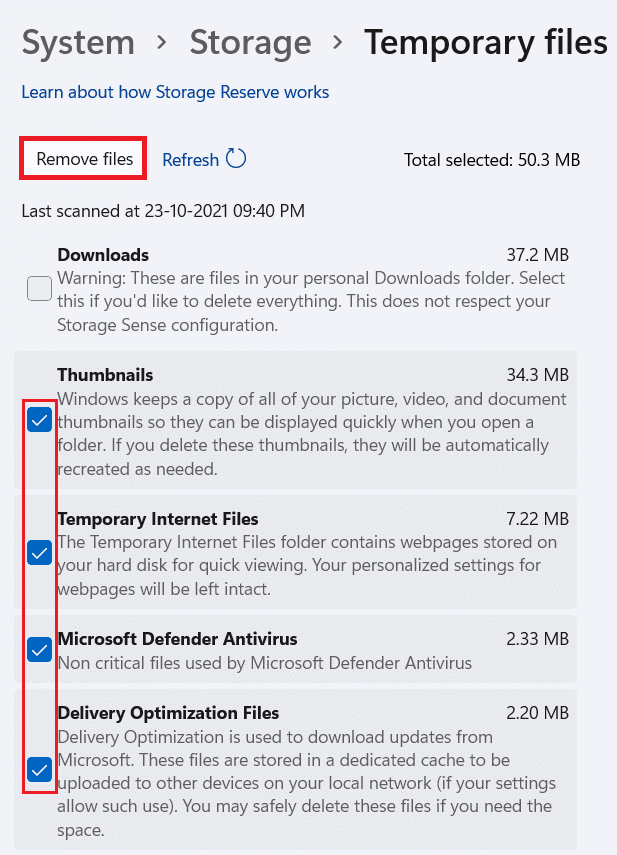
6. Terakhir, klik Lanjutkan di prompt konfirmasi Hapus file .
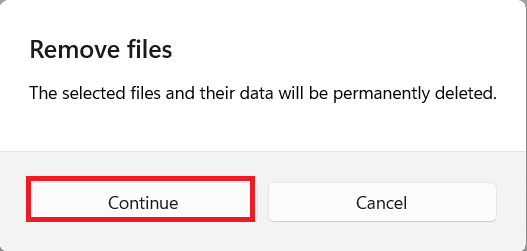
Baca Juga: Perbaiki Aplikasi yang Tidak Dapat Dibuka di Windows 11
Metode 6: Copot Program yang Tidak Digunakan
Aplikasi yang tidak digunakan dapat memonopoli sumber daya RAM di latar belakang. Disarankan untuk mencopot pemasangan aplikasi yang tidak digunakan lagi untuk mengosongkan sumber daya penyimpanan dan memori.
1. Tekan tombol Windows + X secara bersamaan untuk membuka menu Quick Link .
2. Klik Aplikasi dan Fitur dari daftar.
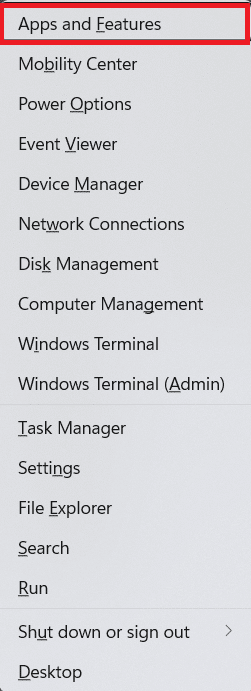
3. Gulir daftar aplikasi yang diinstal dan klik tiga titik untuk aplikasi yang ingin Anda hapus. misalnya TBC tembus .
4. Klik Uninstall .

5. Klik Uninstall di prompt untuk mengonfirmasi.
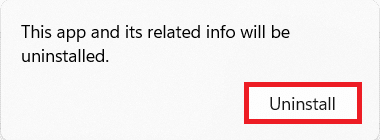
6. Ulangi proses untuk semua aplikasi yang tidak diinginkan .
Metode 7: Nonaktifkan Efek Visual
Menonaktifkan efek visual dapat membantu Anda dalam jangka panjang sambil mengurangi konsumsi RAM. Ini juga akan membantu mempercepat PC Windows 11.
1. Klik ikon Cari dan ketik systempropertiesadvanced.exe .
2. Kemudian, klik Open , seperti yang ditunjukkan.
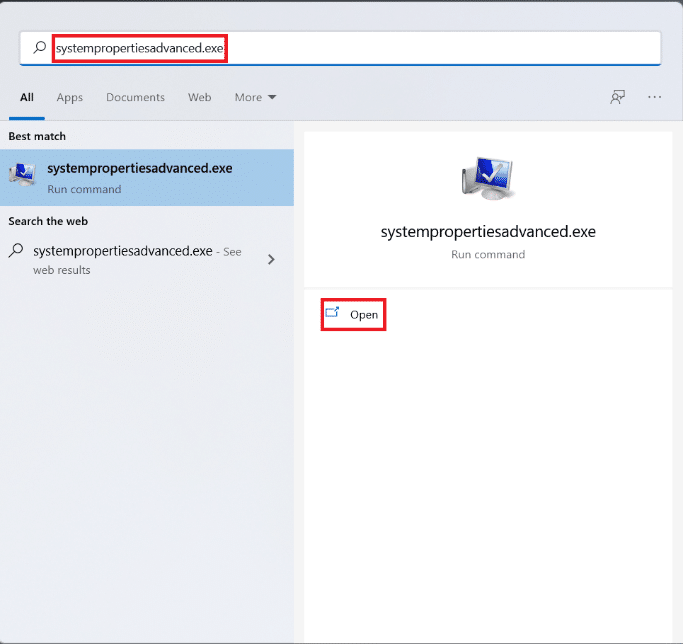
3. Di bawah tab Advanced , klik Settings di bagian Performance .

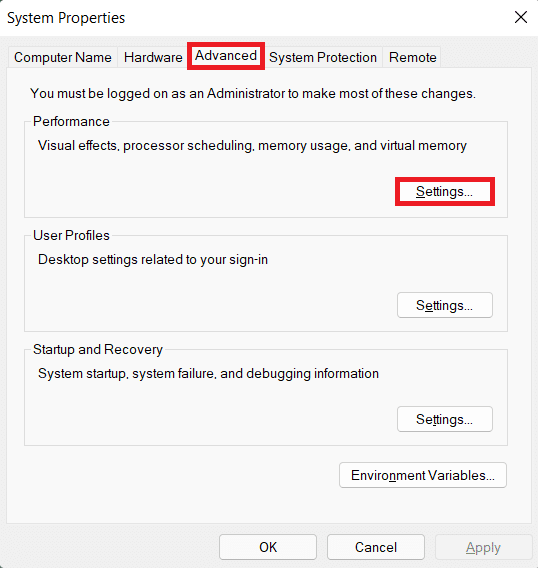
4. Di tab Efek Visual , klik Sesuaikan untuk kinerja terbaik .
5. Kemudian, pilih Terapkan > OK untuk menyimpan perubahan.
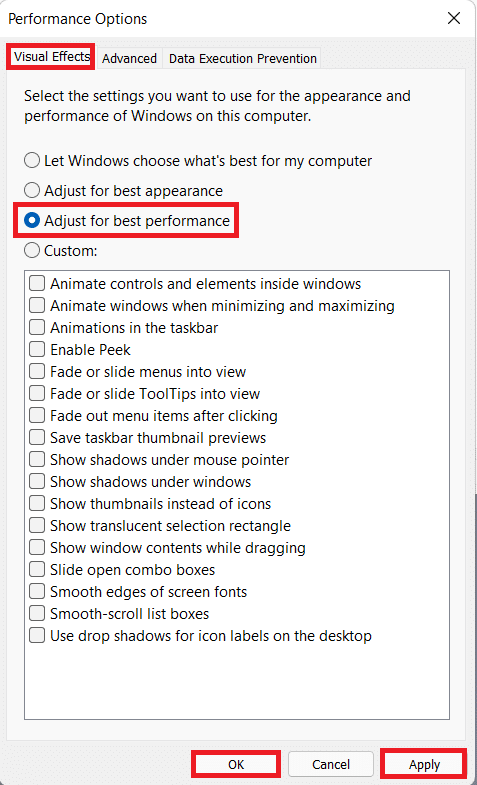
Baca Juga: Cara Memperbaiki Microsoft Store Tidak Terbuka di Windows 11
Metode 8: Tingkatkan Memori Virtual
Memori virtual memungkinkan data dalam RAM untuk dipindahkan ke penyimpanan disk, memperhitungkan kurangnya memori fisik di sistem Anda. Ini adalah solusi praktis untuk masalah penggunaan memori yang tinggi. Hal ini tentunya akan mempercepat Windows 11.
1. Luncurkan jendela System Properties seperti yang Anda lakukan pada metode sebelumnya.
2. Beralih ke tab Advanced dan pilih Settings di bawah bagian Performance .
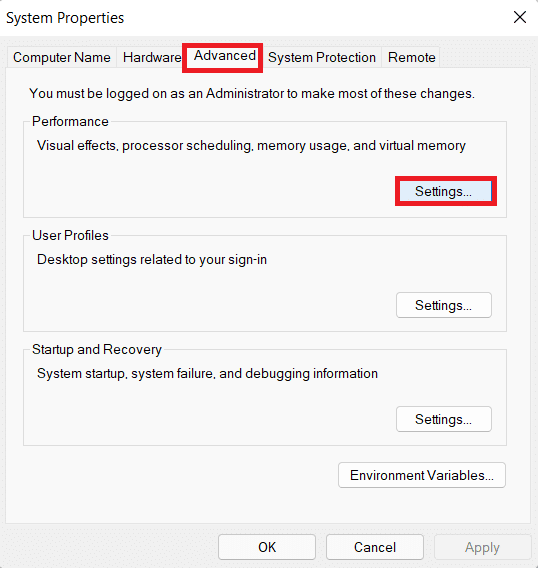
3. Di jendela Performance Options , klik tab Advanced .
4. Kemudian, klik Ubah… di bawah bagian Memori Virtual .
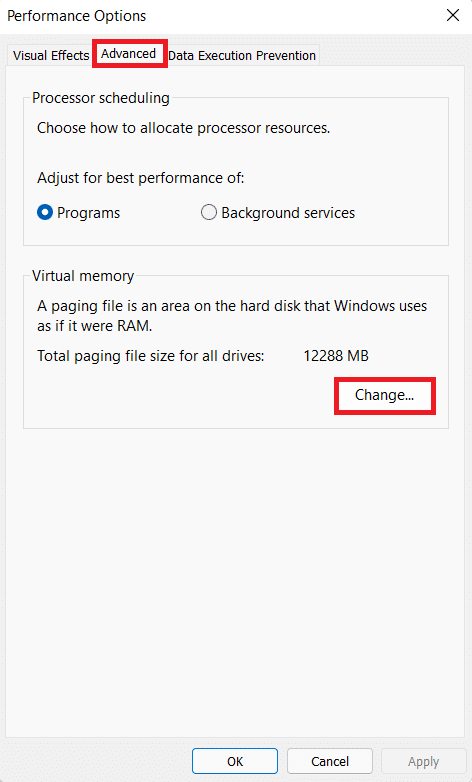
5. Hapus centang pada kotak bertanda Secara otomatis mengelola ukuran file paging untuk semua drive.
6. Pilih drive utama Anda (misalnya C: ) dari daftar dan klik No paging file . Kemudian, klik Setel .
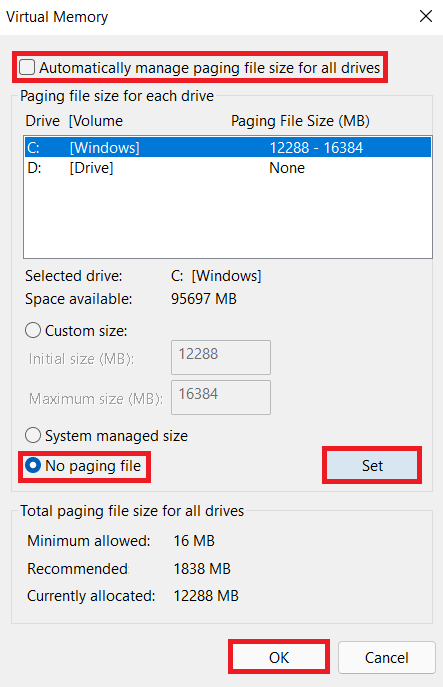
7. Klik Ya pada prompt konfirmasi yang muncul.
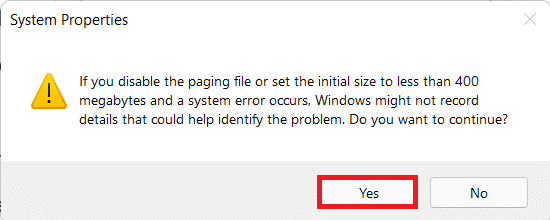
8. Kemudian, klik pada volume non-primer (mis . D: ) di daftar drive dan pilih Ukuran khusus .
10. Masukkan ukuran Paging dalam MegaBytes (MB) .
Catatan 1: Masukkan nilai yang sama untuk Ukuran awal dan Ukuran maksimum .
Catatan 2: Ukuran halaman idealnya dua kali ukuran memori fisik (RAM).
11. Klik Set > OK .
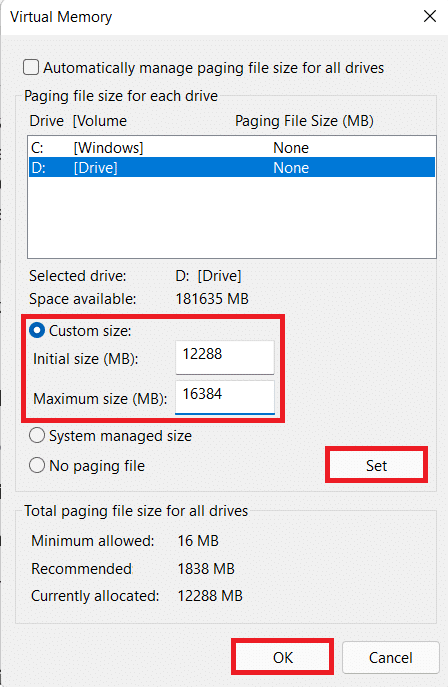
12. Restart komputer Anda agar perubahan diterapkan.
Metode 9: Jalankan pemindaian Virus & Malware
Komputer Anda melambat bisa menjadi gejala serangan malware sehingga disarankan untuk menjalankan pemindaian malware secara mendalam. Windows Defender adalah antivirus bawaan untuk melindungi sistem Windows dari malware. Untuk menjalankan pemindaian malware, ikuti langkah-langkah berikut:
1. Klik ikon Cari dan ketik Keamanan Windows . Kemudian, klik Buka .
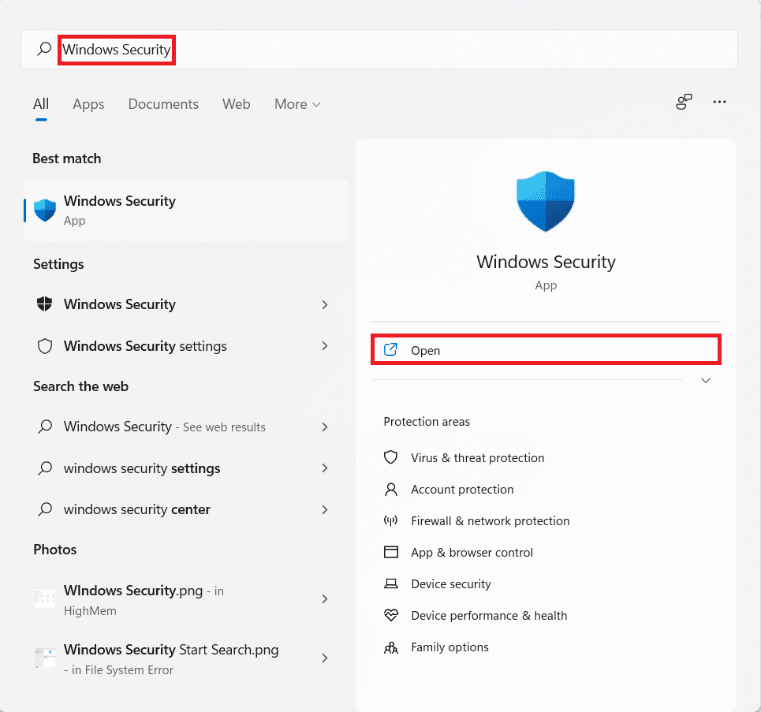
2. Klik Perlindungan Virus & Ancaman .
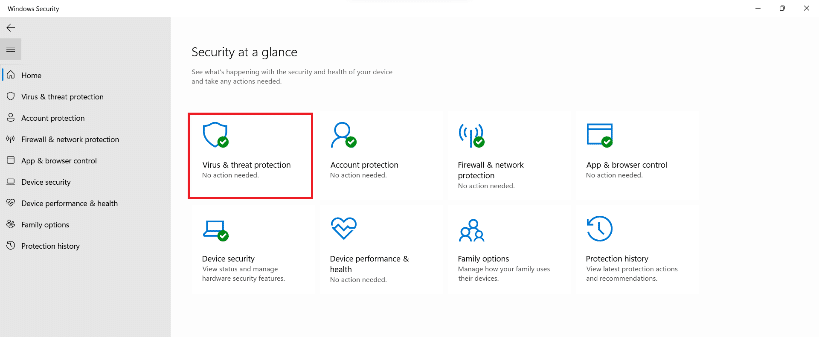
3. Klik opsi Pindai .
4. Pilih Pemindaian penuh dan klik Pindai sekarang .
5. Biarkan pemindaian selesai untuk mendapatkan laporan. Klik Mulai tindakan , jika ancaman ditemukan.
Metode 10: Defragmentasi Drive Penyimpanan
Ketika blok data atau fragmen yang membentuk file tersebar di hard disk, dikenal sebagai fragmentasi. Ini terjadi seiring waktu dan menyebabkan sistem melambat. Defragmentasi adalah tindakan menyatukan potongan-potongan ini pada ruang fisik hard disk, memungkinkan Windows untuk mengakses file lebih cepat. Sebagai alternatif, untuk menghemat ruang, Anda dapat mentransfer lebih banyak data ke drive eksternal dan mengambilnya saat diperlukan. Baca Daftar Hard Drive Eksternal Terbaik untuk PC Gaming kami di sini.
Meskipun Windows mendefrag hard drive Anda secara teratur, Anda juga dapat melakukannya secara manual. Selain itu, SSD baru (Solid State Drive) tidak memerlukan defragmentasi, meskipun Anda harus melakukannya pada HDD (Hard Disk Drive). Ikuti langkah-langkah yang diberikan untuk mempercepat Windows 11 dengan mendefrag drive Anda:
1. Klik ikon Cari dan ketik Defragment and Optimize Drives . Kemudian, klik Buka.
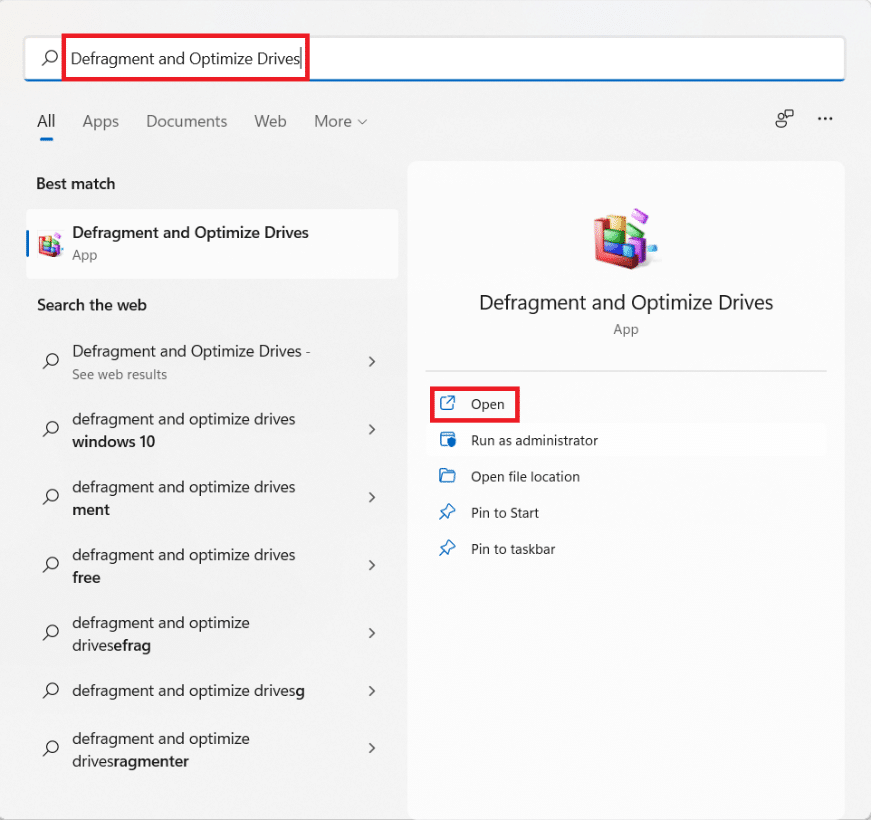
2. Pilih drive yang ingin Anda defrag dari daftar drive yang terhubung ke komputer Anda. misalnya Berkendara (D :)
3. Kemudian, klik Optimalkan , seperti yang ditunjukkan.
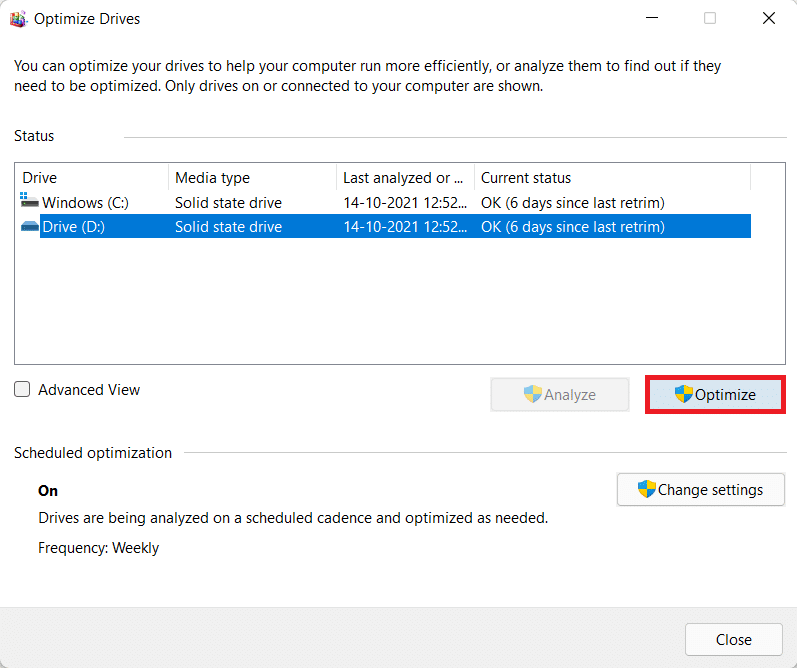
Baca Juga : Cara Partisi Hard Disk Drive di Windows 11
Metode 11: Perbarui Windows
Windows perlu diperbarui secara berkala agar berfungsi dengan sempurna. Oleh karena itu, untuk mempercepat Windows 11, perbarui OS Windows Anda sebagai berikut:
1. Luncurkan Pengaturan & klik Pembaruan Windows di panel kiri.
2. Kemudian, klik Periksa pembaruan .
3. Jika ada pembaruan yang tersedia, klik Unduh & instal .
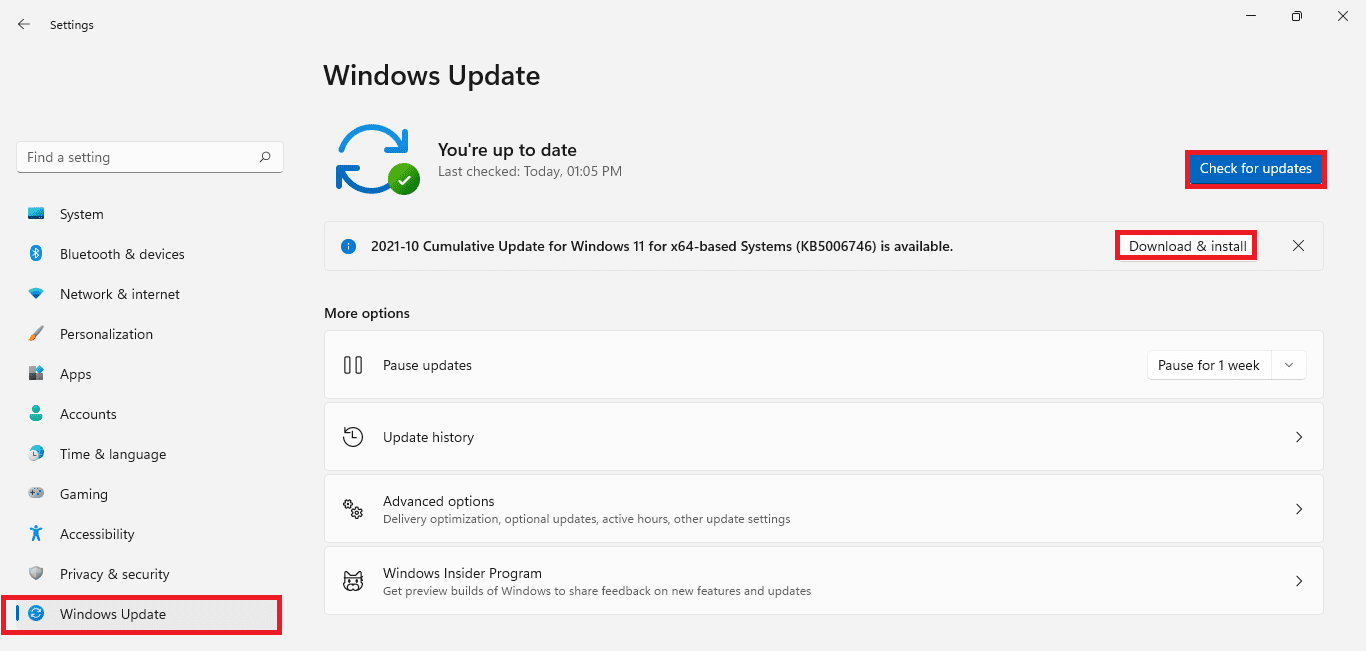
4. Biarkan instalasi diunduh dan diinstal. Klik Mulai ulang sekarang untuk menerapkan pembaruan.
Metode 12: Perbarui Driver yang Kedaluwarsa
Driver yang ketinggalan zaman juga dapat muncul sebagai penghalang dan dapat memperlambat komputer Anda. Oleh karena itu, untuk mempercepat Windows 11, perbarui semua driver sistem dengan salah satu metode berikut.
Metode 12A: Melalui Jendela Pengelola Perangkat
1. Ketik, cari & luncurkan Manajer perangkat dari bilah pencarian, seperti yang ditunjukkan.
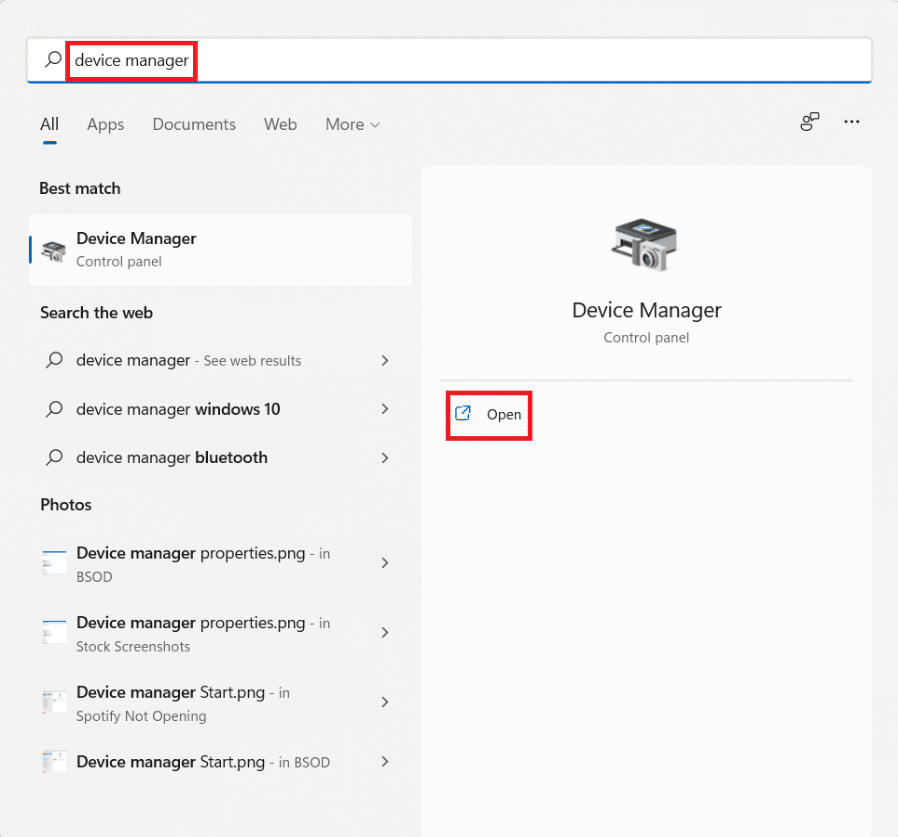
2. Klik dua kali pada driver misalnya Adaptor jaringan yang sudah usang.
3. Klik kanan pada driver lama (misalnya Realtek RTL8822CE 802.11 ac PCIe Adapter ).
4. Kemudian, klik Update driver dari menu konteks, seperti yang ditunjukkan.
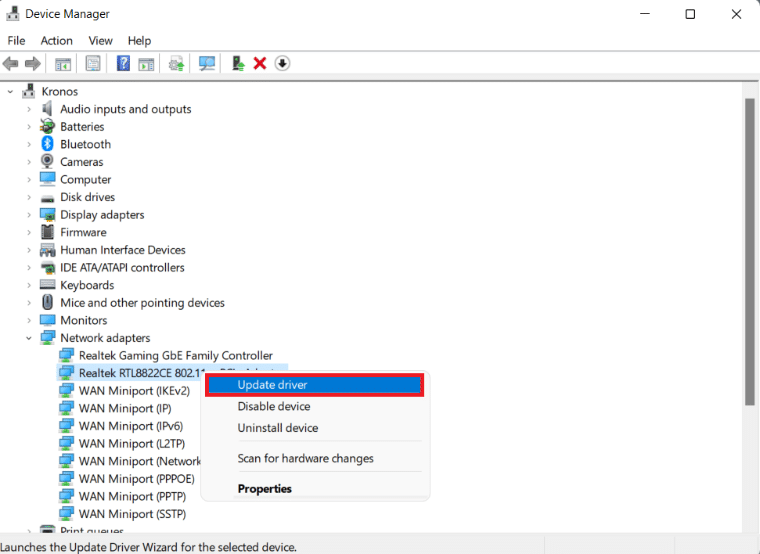
5. Klik Cari secara otomatis untuk driver .
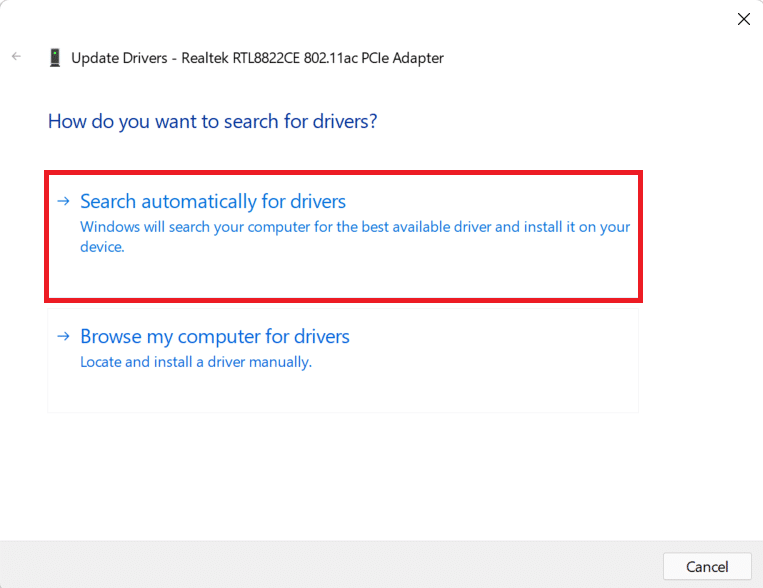
Biarkan pemindaian berjalan dan temukan driver terbaru untuk perangkat Anda.
6A. Jika pembaruan tersedia, sistem akan menginstalnya secara otomatis.
6B. Jika tidak, Anda akan diberi tahu tentang hal yang sama melalui pesan Driver terbaik untuk perangkat Anda sudah diinstal .
7. Setelah memperbarui, klik Tutup .
8. Ulangi langkah di atas untuk memperbarui semua driver yang sudah ketinggalan zaman untuk mempercepat Windows 11.
Metode 12B: Melalui Fitur Pembaruan Windows
1. Tekan tombol Windows + I secara bersamaan untuk membuka aplikasi Pengaturan .
2. Klik Pembaruan Windows di panel kiri.
3. Kemudian, klik Opsi lanjutan , yang disorot.
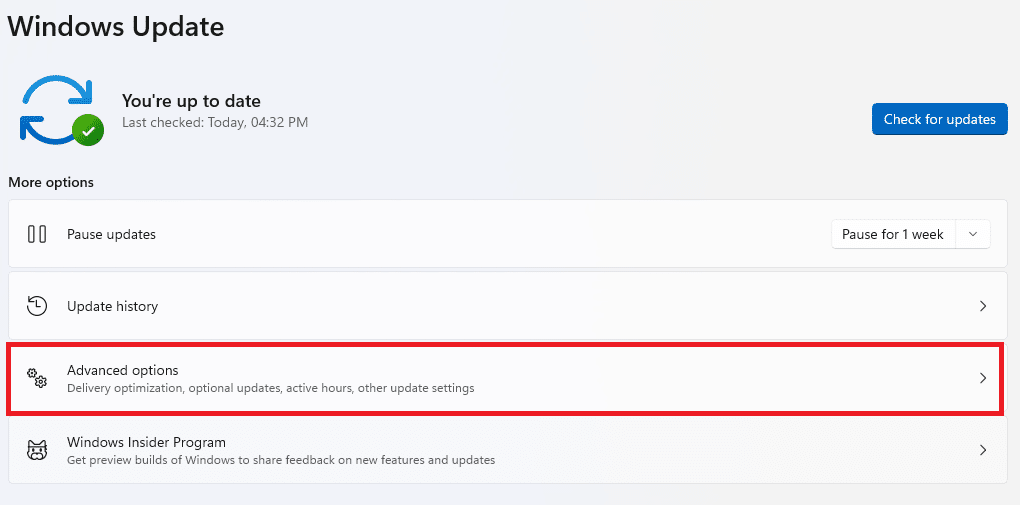
4. Klik Pembaruan opsional di bawah Opsi tambahan .
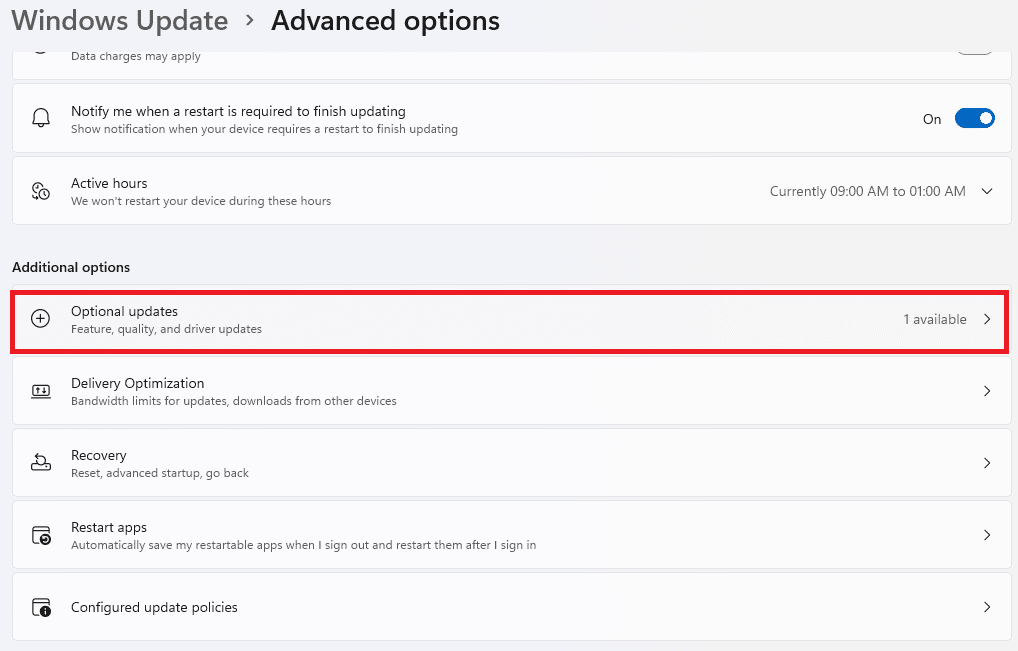
5. Pilih opsi Pembaruan driver .
6. Centang kotak untuk pembaruan driver yang tersedia dan klik tombol Unduh dan instal .
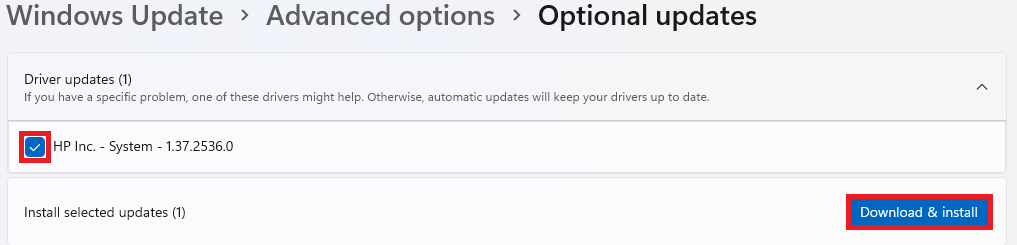
7. Restart PC Windows 11 Anda agar instalasi berhasil.
Baca Juga: Cara Mengembalikan Pembaruan Driver di Windows 11
Kiat Pro: Otomatiskan Pemeliharaan Penyimpanan menggunakan Storage Sense
Mengotomatiskan pemeliharaan penyimpanan Anda akan mengelola file sementara atas nama Anda tanpa campur tangan pengguna. Untuk mengaktifkan Storage Sense, lakukan hal berikut:
1. Klik ikon Cari dan ketik Pengaturan . Klik Buka.
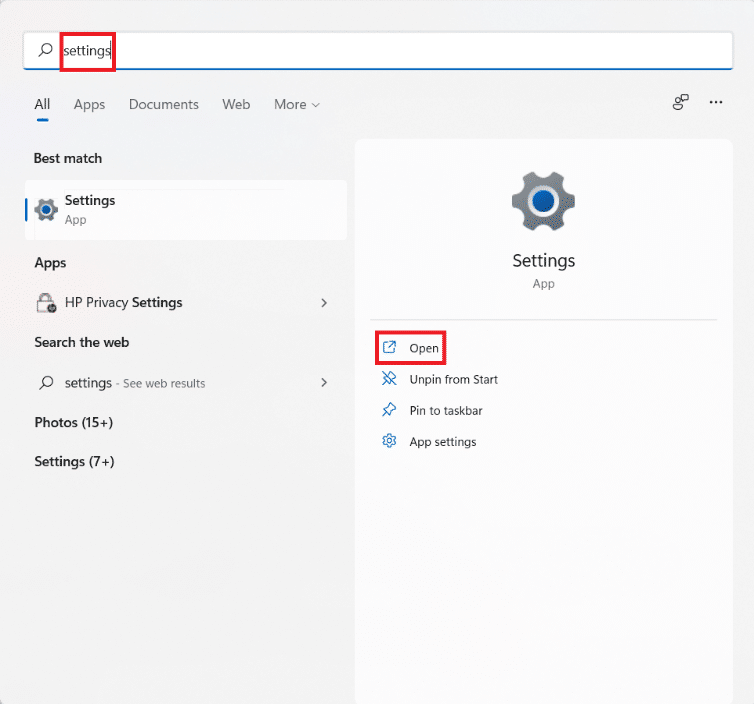
2. Di tab Sistem , klik Penyimpanan .
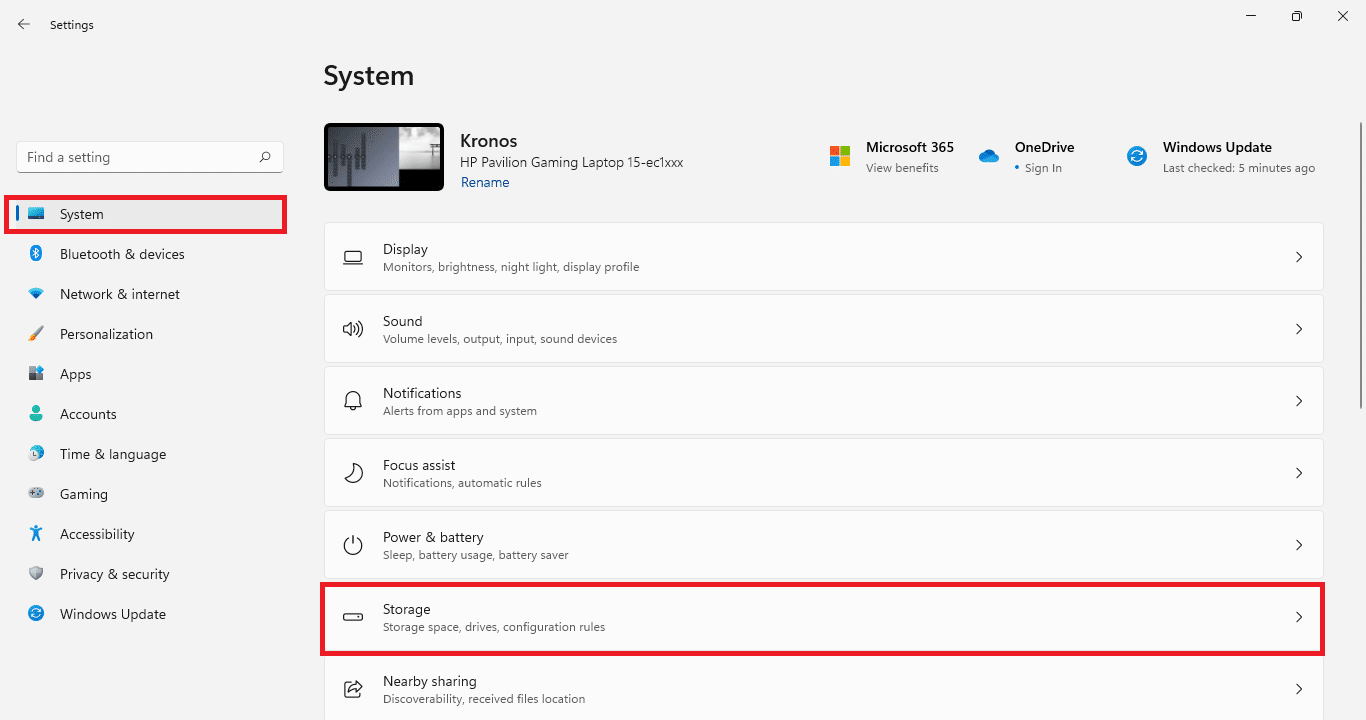
3. Klik sakelar sakelar untuk Sense Penyimpanan untuk menyalakannya.
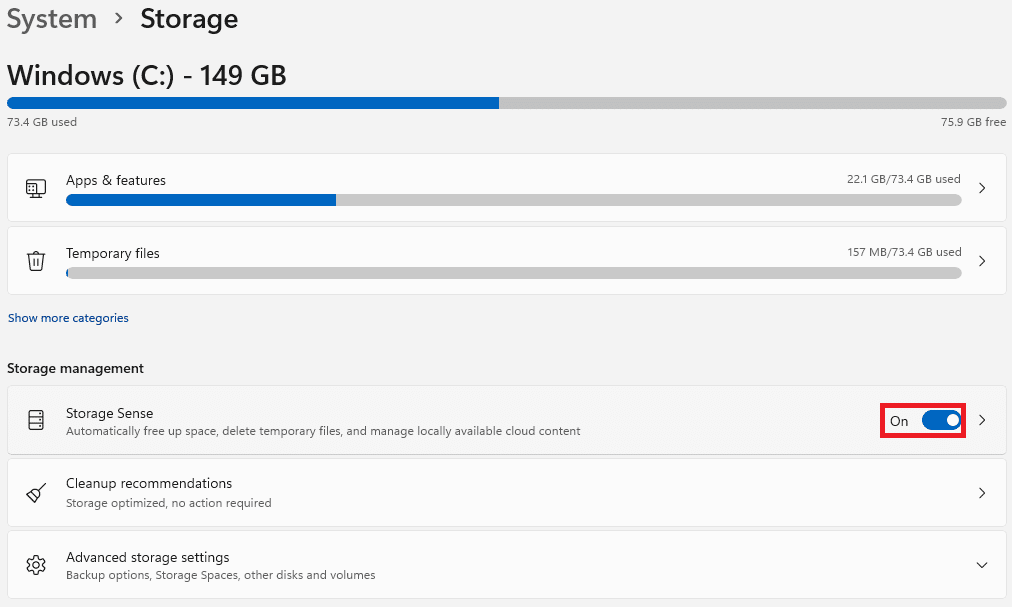
4. Kemudian, klik panah yang menunjuk ke kanan di ubin Storage Sense .

5. Di sini, centang kotak bertanda Jaga Windows berjalan lancar dengan secara otomatis membersihkan file sistem dan aplikasi sementara .
6. Aktifkan sakelar di bawah Pembersihan konten Pengguna Otomatis .
7. Konfigurasikan pengaturan sesuai pilihan Anda seperti
- Jalankan Frekuensi Sense Penyimpanan
- Hapus file di recycle bin saya jika sudah ada selama Durasi.
- Hapus file di folder Unduhan saya jika belum dibuka selama Durasi.
8. Terakhir, klik tombol Run Storage Sense now yang disorot.
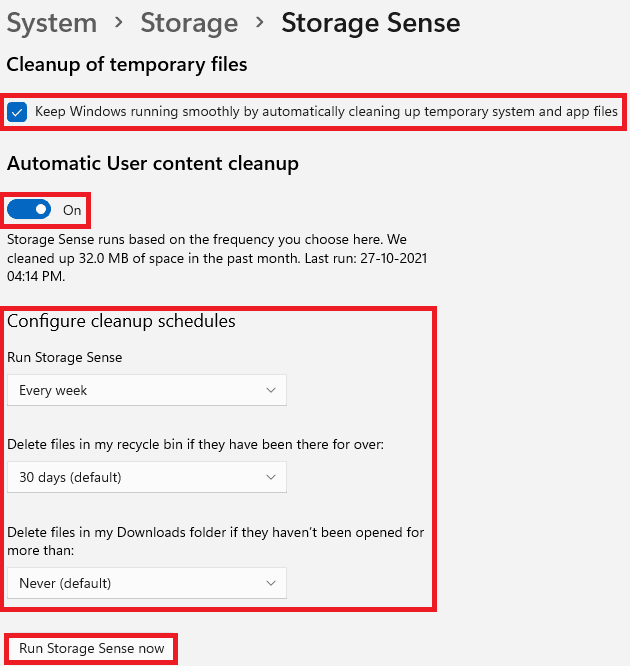
Direkomendasikan:
- Perbaiki VCRUNTIME140.dll Hilang di Windows 11
- Cara Mengaktifkan Mode Dewa di Windows 11
- Cara Meningkatkan Kecepatan Internet di Windows 11
- Cara Memperbaiki Windows 11
Kami harap Anda mempelajari tentang berbagai cara untuk mempercepat Windows 11 . Anda dapat mengirimkan saran dan pertanyaan Anda di bagian komentar di bawah. Kami akan senang mendengar dari Anda.
